Instagramで削除された検索履歴を表示する方法
その他 / / April 05, 2023
インスタグラムは、数え切れないほどの個人が才能、人生、癖を力強く親切なスペースで披露することを可能にしました. Instagramが履歴を削除するかどうか疑問がある場合は、適切な場所にいます. この記事では、Instagram で自分の履歴を表示する方法、または削除された履歴を検索する方法について説明します。 また、Instagramで削除された検索履歴を表示する方法について、インターネットで入手できる最も包括的でわかりやすいウォークスルーを紹介します. だから、読み続けてください!
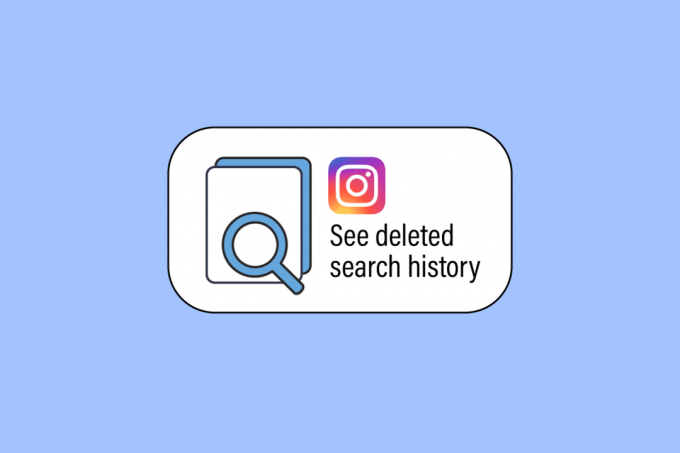
目次
- Instagramで削除された検索履歴を表示する方法
- Instagramは検索履歴を保存しますか.
- Instagramで削除された検索を見つけることができますか?
- Instagramは履歴を削除しますか.
- Instagramは削除されたメッセージをどのくらいの期間保持しますか?
- Instagramで履歴を確認するにはどうすればよいですか?
- Instagramで削除された履歴を見つける方法.
- 削除された履歴を調べるにはどうすればよいですか?
- Instagramで誰かの検索履歴を確認するにはどうすればよいですか?
- Instagramでチャットを削除するとどうなりますか?
- Instagramで削除された会話を取得できますか?
Instagramで削除された検索履歴を表示する方法
手順を学ぶ前に 削除された検索履歴 Instagram では、まず Instagram が検索履歴を保存するかどうか、またそれを見つけることができるかどうかを見てみましょう。
Instagramは検索履歴を保存しますか.
はい、Instagramは検索履歴を保存します。 Instagramのウェブサイトまたはアプリからアクセスできます。
Instagramで削除された検索を見つけることができますか?
はい、Instagramで削除された検索を見つけることができます。
Instagramは履歴を削除しますか.
いいえ. しかし、Instagram は 10 個のアカウントごとに検索リストから検索履歴を削除します。つまり、検索したアカウントを 10 個ごとに削除します。 ただし、削除された履歴は引き続き表示されます。
Instagramは削除されたメッセージをどのくらいの期間保持しますか?
Instagramはメッセージを削除します すぐに ユーザーが送信取り消しボタンを押すと、
Instagramで履歴を確認するにはどうすればよいですか?
Instagram で履歴を表示するには、次の手順に従います。
ノート: 両方のための アンドロイド と iOS インスタグラムのユーザー。
1. を起動します インスタグラム アプリをタップして プロフィール アイコン 右下隅から。

2. をタップします ハンバーガーのアイコン 右上隅から。

3. タップする あなたの活動.

ここでは、最近の検索、アカウント履歴、インタラクションなど、さまざまなカテゴリの履歴を確認できます。
また読む: Instagramの検索履歴の最初の文字の結果を削除する方法
Instagramで削除された履歴を見つける方法.
Instagram で削除された検索履歴を表示する方法については、以下の手順に従ってください。
1. 訪問 ログインページ Web ブラウザで ログイン あなたのアカウントに。
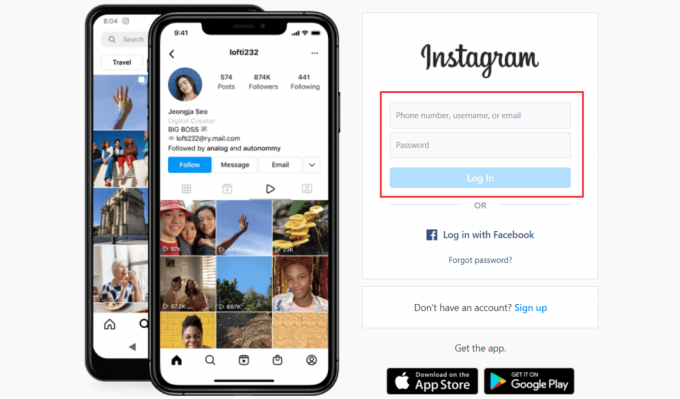
2. クリックしてください プロフィールアイコン > プロフィール オプション。

3. クリック プロファイル編集.

4. を選択 プライバシーとセキュリティ オプション。
![[プライバシーとセキュリティ] オプションを選択 | Instagramで削除された検索履歴を表示する方法](/f/442e5ffbcd807f8fc27acdded07302ec.png)
5. 下 プライバシーとセキュリティ メニューで、 データダウンロード セクションをクリックし、 ダウンロードのリクエスト オプション。
![[プライバシーとセキュリティ] メニューの下で、[データのダウンロード] セクションを見つけて、[ダウンロードのリクエスト] オプションをクリックします。](/f/f8b97513970a0d5a43c78efef8144ae0.png)
6. あなたの〜を入力してください 電子メールアドレス そして選択 HTML また JSON あなたの好みに応じて 情報フォーマット セクション。
7. クリック 次.
![[次へ] をクリックします。 インスタグラムで削除した検索履歴を見る方法](/f/adce6228f3c6bd75d4fc2d7bc8bb80ae.png)
8. あなたの〜を入力してください パスワード をクリックし、 ダウンロードのリクエスト ボタン。
9. を待つ インスタグラムメール あなたの中に現れる 提供された電子メール.
ノート: 復旧メールが届くまでに 14 日かかる場合があります。
10. Instagram から送信された件名のメールを開く あなたのインスタグラム情報 をクリックし、 ダウンロード情報 オプション。
![Instagram から送信された、「あなたの Instagram 情報」というタイトルのメールを開き、[情報のダウンロード] ボタンをクリックします。 Instagramで削除された検索履歴を表示する方法](/f/acd31df75a9b9280434719c095c3abdb.png)
11. ログインページにリダイレクトされたら、あなたの アカウント資格情報 そしてクリック ログイン.
12. クリックしてください ダウンロード情報 zip ファイルをダウンロードするオプション。
![[情報のダウンロード] オプションをクリックして、zip ファイルをダウンロードします。](/f/b6520522540864a1a1fc577348a3b59d.png)
13. を解凍します ダウンロードしたファイル 使用して 7-zip また WinRAR お好みの場所で。
14. 解凍したフォルダを開き、 最近の検索 フォルダ。
15A。 メッセージファイルが HTML フォーマット、それをダブルクリックすると、あなたの デフォルトブラウザ.
15B. メッセージファイルが JSON フォーマット、それを右クリックして選択します で開く、そしてあなたの デフォルトブラウザ.
ここでは、削除された検索と最近の検索がすべて表示されます。
また読む: Instagramでのアクティビティを削除する方法
削除された履歴を調べるにはどうすればよいですか?
Instagramで削除された検索履歴を表示する方法については、以下の手順に従ってください.
1. ログイン あなたに インスタグラムアカウント あなたのウェブブラウザで。
2. クリックしてください プロフィールアイコン そして選択 プロフィール > プロフィールの編集 > プライバシーとセキュリティ > ダウンロードのリクエスト.
![[ダウンロードのリクエスト] をクリックします。 インスタグラムで削除した検索履歴を見る方法](/f/fcb00b29c53bff5c7ac64a98e7202602.png)
3. あなたの〜を入力してください 電子メールアドレス そして選択 HTML また JSON. クリック 次.
![メールアドレスを入力し、HTML または JSON を選択します。 [次へ] をクリックします](/f/021e46d643af7a2f27244e59e99dc51a.png)
4. あなたの〜を入力してください パスワード をクリックし、 ダウンロードのリクエスト ボタン。
5. 待ってから開く 郵便 というタイトルでインスタグラムから送られてきました あなたのインスタグラム情報 そしてクリック ダウンロード情報.
ノート: 復旧メールが届くまでに 14 日かかる場合があります。
6. ログインページにリダイレクトされた後、 ログイン あなたのアカウントに。
7. クリックしてください ダウンロード情報 そして解凍します ダウンロードしたファイル 使用して 7-zip また WinRAR お好みの場所で。
8. を検索 最近の検索 展開したフォルダー内のフォルダー。
9A。 メッセージファイルが HTML 形式で、それをダブルクリックして開きます デフォルトブラウザ.
9B. メッセージファイルが JSON フォーマット、それを右クリックして選択します で開く、そしてあなたの デフォルトブラウザ.
こうやって調べられます 削除された履歴 インスタグラムで。
また読む: Instagramの古い投稿を見つける方法
Instagramで誰かの検索履歴を確認するにはどうすればよいですか?
以下の手順に従ってください 誰かチェックして Instagramの検索履歴:
1. ログイン あなたに インスタグラムアカウント ブラウザで。
2. クリックしてください プロフィール アイコンをクリックして選択 プロフィール > プロフィールの編集 > プライバシーとセキュリティ > ダウンロードのリクエスト.
3. あなたの〜を入力してください 電子メールアドレス そして選ぶ HTML また JSON. クリック 次.
![メールアドレスを入力し、HTML または JSON を選択します。 [次へ] をクリックします。 インスタグラムで削除した検索履歴を見る方法](/f/fd225b29dc96177fa0fe6a6598d527ff.png)
4. あなたの〜を入力してください パスワード そしてクリック ダウンロードのリクエスト.
5. 開く 郵便 Instagramからあなたに送られ、クリックしてください ダウンロード情報.
ノート: 復旧メールが届くまでに 14 日かかる場合があります。
6. ログイン リダイレクトされたページの Instagram アカウントに。
7. クリック ダウンロード情報 を抽出し、 ダウンロードしたファイル 使用して 7-zip また WinRAR お好みの場所で。
![[情報のダウンロード] オプションをクリックして、zip ファイルをダウンロードします。 Instagramで削除された検索履歴を表示する方法](/f/b6520522540864a1a1fc577348a3b59d.png)
8. を見つけます 最近の検索 展開したフォルダー内のフォルダー。
9A。 メッセージファイルが HTML 形式で、それをダブルクリックして開きます デフォルトブラウザ.
9B. メッセージファイルが JSON フォーマット、それを右クリックして選択します > 任意のブラウザで開く.
Instagramでチャットを削除するとどうなりますか?
チャットとその内容は 永遠に消えた 投稿削除。
Instagramで削除された会話を取得できますか?
いいえ、会話が削除されると、永久に失われます。
おすすめされた:
- コンピュータのイメージングとは
- 削除されたiCloudメールを回復する方法
- 削除された Facebook の投稿を復元する方法
- 誰かの削除された Instagram 投稿を表示する方法
あなたが知ったことを願っています Instagramで削除された検索履歴を表示する方法 または削除された履歴を検索します。 以下のコメントセクションから、ご質問やご提案をお気軽にお寄せください。 また、次の記事で知りたいトピックをお知らせください。

ピート・ミッチェル
Pete は TechCult のシニア スタッフ ライターです。 ピートはテクノロジー全般が大好きで、熱心な DIY 愛好家でもあります。 彼は、ハウツー、機能、およびテクノロジ ガイドをインターネットで執筆してきた 10 年の経験があります。



